
Obsah
- Čo je to ping?
- Dôvody, prečo je ping alebo latencia Warzone vysoká
- Ako opraviť vysoký ping alebo latenciu pri hraní Warzone na PS4?
- Navrhované hodnoty:
Mnoho hráčov systému PS4 nám oznámilo, že pri hraní Call of Duty Warzone zažívajú vysoké ping alebo latenciu. Ak ste jedným z týchto hráčov, môžeme vám pomôcť.
Zistite, čo môžete urobiť, aby ste vyriešili problémy s príkazom ping na vašom PS4 podľa nasledujúcich riešení.
Čo je to ping?
Ping, tiež známy ako latencia v hernom svete, sa vzťahuje na to, ako rýchlo sa dáta prenášajú medzi dvoma bodmi, konkrétne z vášho systému PS4 na herný server a späť na konzolu. Jednotky Ping sa zobrazujú v milisekundách alebo ms.
V ideálnom prípade chcete dosiahnuť menej ako 100 ms ping pri online hraní, aby ste sa vyhli problémom ako koktanie alebo gumené pásky. Čokoľvek vyššie ako 100 ms ping môže byť potenciálne nákladné, ak hráte hru Call of Duty Warzone, pretože vám môže dočasne zabrániť v dohadzovaní.
Hrať Warzone, keď je váš ping vysoký, môže byť veľmi frustrujúce, najmä preto, že prestrelky môžu byť za sekundu. Ak chcete zistiť, aké sú príčiny vašich problémov s ping a ako ich vyriešiť, čítajte ďalej.
Dôvody, prečo je ping alebo latencia Warzone vysoká
Poznať skutočný dôvod, prečo váš systém PS4 pinguje pri hraní Warzone, môže byť zložité. Existuje veľa faktorov, ktoré musíte vziať do úvahy na zúženie príčiny vášho problému.
Pripojenie na internet od poskytovateľa internetových služieb je pomalé.
Jedným z najbežnejších dôvodov vysokých problémov s pingom pri hraní hier na PS4 je hráč mimo kontroly, pretože prichádza zo strany poskytovateľa internetových služieb. Celková kvalita vášho online herného zážitku závisí vo veľkej miere od infraštruktúry a systémov vášho ISP. Niektoré problémy s pripojením môžu mať hardvérové príčiny, napríklad zhoršené podmienky káblov alebo liniek. Inokedy môže bezpečnostný softvér poskytovateľa internetových služieb spomaliť pripojenie zákazníka alebo priamo blokovať určité stránky.
Pokiaľ ide o ping, príčinou môže byť aj drôt, ktorý vedie z vášho domu do hlavného spojovacieho vedenia vášho ISP. Ak je váš ping vysoký vo všetkých vašich online hrách, nielen vo Warzone, je to pravdepodobne spôsobené problémom s poskytovateľom internetových služieb.
Ping na hernom serveri je vysoký.
Ďalším možným dôvodom, prečo máte pri hraní Warzone vysoký ping na PS4, môžu byť servery. Príliš veľa hráčov, ktorí hrajú súčasne, môže vyvinúť tlak na servery a spôsobiť nadmernú kapacitu. To môže spôsobiť rôzne problémy od dlhého času načítania, neschopnosti niektorých hráčov spojiť sa pri dohadzovaní, latencie alebo odpojenia uprostred hry.
Zastarané alebo chybné sieťové zariadenie.
Stav vášho modemu alebo smerovača môže mať vplyv na celkový výkon vášho pripojenia. Uistite sa, že máte firmvér smerovača aktualizovaný a pravidelne ho reštartujte aspoň raz denne.
Softvérová chyba PS4.
Niektoré problémy s pingom na COD Warzone na PS4 môžu byť spôsobené chybou samotnej konzoly. Rovnako ako vaše sieťové zariadenie, aj po niekoľkých hodinách používania skúste konzolu reštartovať, aby ste zabránili vývoju chýb. Reštartovanie je tiež jednoduchý, ale niekedy efektívny spôsob, ako eliminovať oneskorenie alebo latenciu.
Porucha konzoly PS4.
V niektorých zriedkavých prípadoch môže dôjsť k poruche vášho herného zážitku, ak dôjde k poruche konzoly. Pokúste sa skontrolovať u iných online hier, či sú vaše online skúsenosti rovnaké. Ak máte tiež vysoký ping alebo latenciu v iných hrách ako Warzone, je možné, že za to môže váš PS4.
Majte na pamäti, že neexistuje žiadny priamy spôsob, ako zistiť, či je váš systém PS4 vinníkom, keď máte problémy s pingom. Skôr ako dospejete k záveru, že ide o problém systému PS4, musíte najskôr odstrániť ďalšie príčiny.
Ako opraviť vysoký ping alebo latenciu pri hraní Warzone na PS4?
Oprava problému s vysokou ping alebo latenciou pri hraní Warzone na PS4 je komplikovaná. Samotný príkaz ping je komplikovaný a neexistuje žiadny jednoduchý spôsob, ako zistiť príčinu v konkrétnej konzole.
Nižšie je uvedený zoznam možných riešení, ktoré môžete vyskúšať na vyriešenie vlastného problému s príkazom ping.
- Otestujte si rýchlosť internetu.
Predtým, ako urobíte akékoľvek riešenie problémov na vašom PS4, zvážte získanie všeobecnej predstavy o pingu vašej domácej siete vykonaním testu rýchlosti. Na vykonanie tejto úlohy môžete použiť počítač alebo smartphone. Stačí navštíviť webovú stránku speedtest.net (PC) alebo si nainštalovať aplikáciu na test rýchlosti do svojho smartphonu. Skontrolujte, či je váš ping vo výsledku skúšky rýchlosti.
Majte na pamäti, že ping zobrazený vo výsledku testu rýchlosti nemusí byť presným pingom na vašom PS4, ale aspoň by ste mali získať všeobecnú predstavu o pingu vašej domácej siete.
V mojom prípade sa napríklad ping v mojom výsledku speedtest.net môže zobraziť ako 2ms, ale keď hrám Dota 2 alebo COD Warzone, môže dosiahnuť hranicu takmer 100ms.
- Prihláste sa na odber plánu rýchlejšieho internetového pripojenia.
Všeobecne platí, že čím rýchlejší je váš plán sťahovania a nahrávania, tým menšia je pravdepodobnosť, že narazíte na oneskorenie alebo latenciu. Aj keď COD Warzone môže fungovať dobre, na základe mojich skúseností s rýchlosťou 10 Mb / s by ste mali zvážiť inováciu na rýchlejšie pripojenie na internet, aby ste tak znížili pravdepodobnosť výskytu problémov s pripojením.
Porozprávajte sa so svojím poskytovateľom internetových služieb o najlepších možnostiach plánu. - Použite káblové pripojenie.
Káblové pripojenie poskytuje nielen vyššiu rýchlosť pripojenia na vašom PS4, ale môže tiež výrazne znížiť pravdepodobnosť výskytu interferencie bezdrôtového signálu. Ak je to možné, pomocou kábla LAN pripojte svoj PS4 k routeru a potom skúste skontrolovať, či existuje rozdiel v ping.

- Zmena DNS.
Niektorí používatelia nám hlásili, že zmena nastavení DNS vyriešila ich problém s príkazom ping, ako aj zlepšenie rýchlosti ich internetového pripojenia na systéme PS4.
Skúste pomocou vyhľadávača Google vyhľadať rýchle verejné DNS, ktoré môžete vyskúšať. Ja osobne používam vlastný DNS od Googlu (primárny: 8.8.8.8/ sekundárny: 8.8.4.4).
Postup zmeny DNS systému PS4:
- Prejdite na domovskú obrazovku systému PS4.
-Ísť do nastavenie.
-Ísť do Sieť.
-Vybrať Nastavte internetové pripojenie.
-Ak chcete ísť s káblom, vyberte možnosť Použiť kábel LAN, inak zvoľte možnosť Použiť Wi-Fi.
-Uistite sa, že ste vybrali Vlastné režim vytvárania siete. V opačnom prípade nebude táto metóda možná.
-Vybrať Automaticky.
- Pod menom hostiteľa DHCP nezabudnite vybrať Neuvádzajte.
-V časti Nastavenia DNS vyberte Manuálny.
- Zobrazí sa výzva na vloženie súboru Primárny a Sekundárne DNS.
Po zmene DNS nezabudnite znova skontrolovať ping svojej hry Warzone.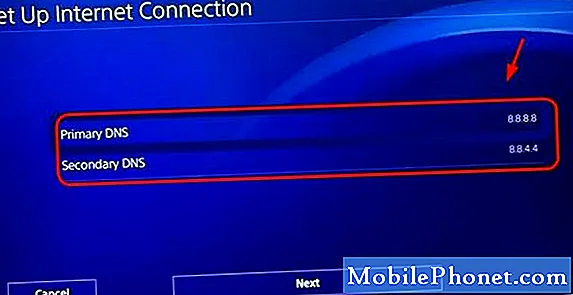
- Odpojte ďalšie zariadenia.
Čím viac zariadení používa domácu sieť, tým je pravdepodobnejšie, že váš systém PS4 môže mať zníženú šírku pásma, čo môže mať vplyv aj na výkon online hier. Ako krok na riešenie problémov sa pokúste odpojiť ďalšie zariadenia, ktoré sú prepojené s vašou sieťou Wi-Fi alebo smerovačom, a PS4 nechajte pripojený iba. Potom skúste znova skontrolovať ping hry a zistite, či existuje rozdiel.
- Zapnite a vypnite svoje sieťové zariadenie.
Niekedy možno oneskorenie alebo latenciu na systéme PS4 eliminovať obnovením modemu alebo smerovača. V takom prípade nezabudnite odpojiť modem alebo smerovač z elektrickej zásuvky alebo zásuvky na približne 30 sekúnd, aby ste obnovili systém. Po 30 sekundách znova spustite smerovač a skontrolujte, či váš problém s ping nevyriešil.

- Aktualizujte firmvér smerovača.
Ďalším spôsobom, ako zmierniť náhodné chyby alebo problémy s pripojením v domácej sieti, je zabezpečiť, aby smerovač používal najnovšiu verziu firmvéru. Ak neviete, ako na to, prečítajte si dokumentáciu k smerovaču alebo požiadajte o pomoc svojho poskytovateľa internetových služieb.
- Nepoužívajte VPN ani Proxy.
Ak na smerovači používate sieť VPN alebo Proxy, skúste ju zatiaľ použiť a uvidíte, či to zlepší ping Warzone. Ak neviete, čo je VPN alebo Proxy, tento návrh ignorujte.
- Používajte sieť 5 GHz.
Ak sa spoliehate na bezdrôtové pripojenie na vašom PS4 Slim alebo PS4 Pro a váš smerovač ho má, skúste namiesto bežných 2,4 GHz použiť kanál 5 GHz (pôvodné konzoly PS4 nie sú na pripojenie k frekvencii 5 GHz vybavené). Postupujte takto:
-Ísť do Nastavenia> Sieť> Nastaviť pripojenie na Internet> Použiť Wi-Fi> Jednoduché.
- Ďalej stlačte Tlačidlo Možnosti> vyberte frekvenčné pásma Wi-Fi.
-Vyberte 5 GHz Iba ak je to uvedené a stlačte X. Frekvenčné pásmo 5 GHz je podporované pre modely PS4 ™ Slim a PS4 ™ Pro.
Navrhované hodnoty:
- Jednoduché kroky na odstránenie rodičovskej kontroly systému PS4 2020 | NOVÝ výukový program!
- Ako sťahovať rýchlejšie na Nintendo Switch NOVÝ výučbový program 2020
- Ako opraviť čiernu obrazovku PS4 (bez signálu) pri používaní Razer Ripsaw HD
- Ako opraviť pripojenie PS4 Remote Play sa nepripojí Nefunguje
Navštívte náš kanál TheDroidGuy Youtube, kde nájdete ďalšie videá na riešenie problémov.


